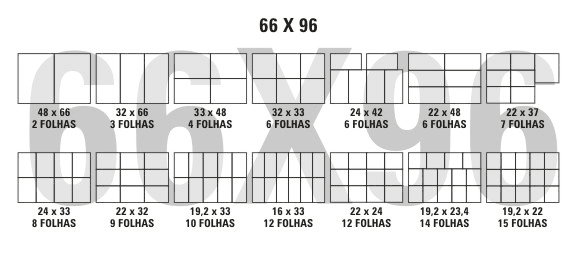Sacolas Personalizadas você precisa saber ter à mão apenas algumas informações básicas. São elas:
- Quantidade
- Nº de Cores
- Tamanho da Sacola
- Papel
- Acabamentos
- Tipo de Alça e Ilhoses
Com apenas estas informações, fazer seu orçamento de sacola de papel se torna uma tarefa super simples! Veja mais abaixo detalhes de cada uma das informações necessárias para fazer seu orçamento.
Em nosso formulário de sacolas você consegue preencher com facilidade, passo a passo, uma solicitação de orçamento (leva 1 minuto mais ou menos). Mas se você deseja algo diferente, um tamanho específico, um acabamento nobre, este guia pode ajudá-lo com diferentes alternativas. Você também tem a opção em nossa página de sacolas verificar em “mais fotos e informações técnicas” todos os detalhes da sacola que você escolher e baixar o desenho da faca da sacola para elaboração da sua arte.
O que você deve saber para orçar uma Sacola Personalizada de Papel!
1- Quantidade
A tiragem mínima para Sacolas Personalizadas é de 500 unidades. Menos que isso o custo unitário fica muito elevado para justificar a produção da sacola… não vale a pena nem para o cliente nem para a gráfica. Em casos de baixa tiragens para quem está começando ou sacolas para lembrancinhas, recomendamos uso de sacolas prontas ou padronizadas. E se for mesmo necessário, você pode até mesmo personalizá-las com aplicação de adesivos!
2- Nº de Cores
Sacolas podem ser 1 cor (monocromia), 2 cores (bicromia), 3 cores (tricromia), 4 cores (quadricromia) ou mais (policromia / cor especial). O mais comum é 1 ou 2 cores. Exemplos: A COR BRANCA é a cor do papel, por isso NÃO CONTA COMO COR. Porém em alguns casos o cliente pode precisar da impressão branca (como por exemplo, impresso branco no papel kraft). Neste caso deve-se recorrer a outro processo de impressão, como o silk.
Exemplos de Monocromia (sacolas 1 cor)
Exemplos Bicromia (sacolas 2 cores)
Exemplos Tricromia (sacolas 3 cores)
Exemplos Policromia ou Quadricromia (sacolas 4 cores ou mais)
FAÇA AGORA SEU ORÇAMENTO DE SACOLA PERSONALIZADA!
3- Tamanhos
Para escolher um formato você deve levar em consideração o tamanho do produto que vai dentro da caixa. Exemplo: na sacola deve caber um casaco e uma calça, duas caixa de sapato, uma calça jeans, uma jóia, etc. Em nosso formulário temos os tamanhos mais comuns com aproveitamento de papel (PPP, PP, P, M, G, GG), mas as sacolas podem ser feitas em outras medidas. Para saber qual a melhor para seus produtos você precisa das dimensões da caixa ou do objeto (largura, altura e profundidade), e quantos vão na sacola. Na gráfica, com essas medidas, verificamos qual é o melhor formato de aproveitamento de papel e oferecemos as melhores alternativas para você. Você pode optar também em fazer várias medidas de sacola, otimizando o uso da sacola de acordo com o tamanho do produto, o que pode gerar uma boa economia para você.
Guia de Tamanhos:
- PPP: Bijouterias com Tags (soltas), Caixas de Anel, etc.
- PP: Caixa de Colar e Jóias em Geral
- P: Cosméticos, Moda Íntima para Presente
- M: Blusinhas, Vestidos, Camisetas para Presente
- G: Calças, Blusas de Frio, Calçados, Feiras, etc.
- GG: Feiras, Botas e Calçados, Bolsas, Artigos de Couro, etc
4- Tipo de Papel
Na Equipgraf produzimos exclusivamente Sacolas de Papel. Dentre as opções existentes, são as mais utilizadas: Papel Offset 90g a 150g – ideal para produtos menores, mais leves e baratos. Para sacolas grandes não funciona muito bem pois ela fica um pouco mole. Papel Offset 170g a 240g e Duplex 225g – estes dois materiais são bem resistentes e possuem o custo é parecido, podem ser utilizadas em qualquer formato. O Papel Offset possui cor branca dentro e fora com aparência áspera (como cartolina), já o Duplex é branco do lado de fora com brilho (assemelhando-se ao papel couché) e parda dentro (mais ou menos como o kraft). Papel Triplex 250g – pode ser considerado um material mais premium. Ótimo para acabamentos especiais e aceita impressão do lado interno da sacola. É branco brilhante do lado de fora (como o papel couché) e branca dentro com aparência áspera (como cartolina). Reciclato 90g a 180g – ao contrário do que muitos pensam, o Papel Reciclado é um material Premium. Apesar de ser proveniente matéria prima de perda e reutilizados, a fabricação do reciclado envolve transporte, reprocessamento, etc. Por isso seu custo é um pouco mais elevado que o Duplex e o Offset. Kraft 80g a 240g – fabricado a partir de uma mistura de fibras de celulose curtas e longas, que confere a este tipo de papel boa resistência e bom desempenho para impressão de traços e chapados (para cromia e retículas não é tão indicado). É bastante utilizado para empresas de cosmética e higiene, confecções, bijuterias, etc, e uma excelente opção se o cliente deseja agregar um visual rústico a suas sacolas e caixas. O preço do Papel Kraft é um pouco menor que o Papel Offset, oferecendo diferença de valor significativa apenas em grandes tiragens.
5- Acabamentos
Existem diferentes tipos de acabamentos que podem ser aplicados em sacolas. Os mais utilizados aqui na Equipgraf são: plastificação brilho, laminação fosca, verniz UV localizado, verniz de máquina (brilho/fosca) e hotstamp.
Verniz de Máquina – seu efeito é bem leve no papel (muito menor que da laminação fosca e do verniz UV). Oferece uma boa proteção contra marcas de dedos (obrigatória em sacolas escuras impressas em papeis brilhantes) com um custo bem inferior quando comparado a outros tipos de acabamentos. Está disponível na versão fosca e brilho.
Plastificação Brilho – confere maior resistência ao papel, além de proporcionar maior resistência à umidade e sujeira, marcas de vincos nas dobras das sacolas, aumentando sua durabilidade.
Laminação Fosca – é um acabamento Premium produzido com aplicação de uma película de BOPP. Ele dá uma textura diferenciada ao papel e uma aparência fosca bem acentuada. Combina muito bem com o dourado e fica lindo quando utilizado junto com verniz UV localizado, pois destaca tanto o brilho da reserva quanto a textura fosca da sacola. Oferece uma proteção excelente contra sujeira e marcas de dedos, principalmente para sacolas escuras ou pretas.
Verniz UV Localizado – ou verniz UV reserva, é um acabamento Premium, que quando utilizado, aumenta o bastante o brilho no local escolhido pelo cliente. Aqui a criatividade é o limite! Você pode ser aplicar no logotipo, dar destacar a um texto ou criar uma padrão no fundo do material. Observação: não recomendamos aplicação de verniz UV total pois o mesmo pode tricar nas dobras da sacola.
Hotstamp – Super Premium, dá um efeito dourado ou prata metalizado bem espelhado (diferente da tinta ouro e prata). Sua aplicação é feita através de uma ferramenta em um processo posterior à impressão e seu custo é alto, o que desencoraja a maior parte dos clientes. Mas se você deseja diferenciar sua sacola, este é um acabamento certo para você. É bastante utilizado em sacolas para produtos de alto valor agregado como artigos de luxo, jóias, sapatos e roupas de grife. Para orçar este tipo de acabamento é necessário saber a medida exata da área do Hotstamp.
6- Alças e Ilhóses
A alça é onde o cliente vai segurar na sacola, podendo ser vazada, em papel torcido, cordão de nylon ou fita de gorgurão (existem outros materiais, mas estes são os mais utilizados). O ilhós é um acabamento em metal aplicado no furo onde será passado o cordão de nylon ou gorgurão da sacola. Recomendadissímo, proporciona uma maior resistência e um melhor acabamento à sacola e está disponível em várias cores e diâmetros. Alça Vazada: nada mais é que uma abertura no topo da sacola que serve como alça. Pode ser um pouco desconfortável para o cliente, porém seu custo é quase zero. Alça de Papel Torcido: é uma opção interessante para modelos de sacolas de papel com visual sustentável ou rústico, mas podem ser aplicadas em qualquer tipo de sacola, pois está disponível nas cores natural (kraft), branca e também em cores. Sua aplicação é mais barata, o que resulta em uma boa diferença de preço em altas tiragens. Alça de Cordão de Nylon Comum: cordão de nylon redondo comum disponível em diversas cores e espessuras. Alça de Cordão de Nylon com Acetato: cordão de nylon redondo com ponta de acetato, o que dá um melhor acabamento a sacola. Alça de Gorgurão: bastante requisitada para sacolas para lojas de alto padrão. Disponível com e sem ponteira de acetato, várias larguras e cores.
QUER SABER COMO PODEMOS AJUDÁ-LO? CLIQUE E CONHEÇA NOSSAS SACOLAS!
Gostou do post? Curta!
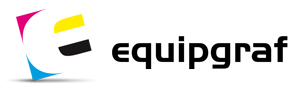

















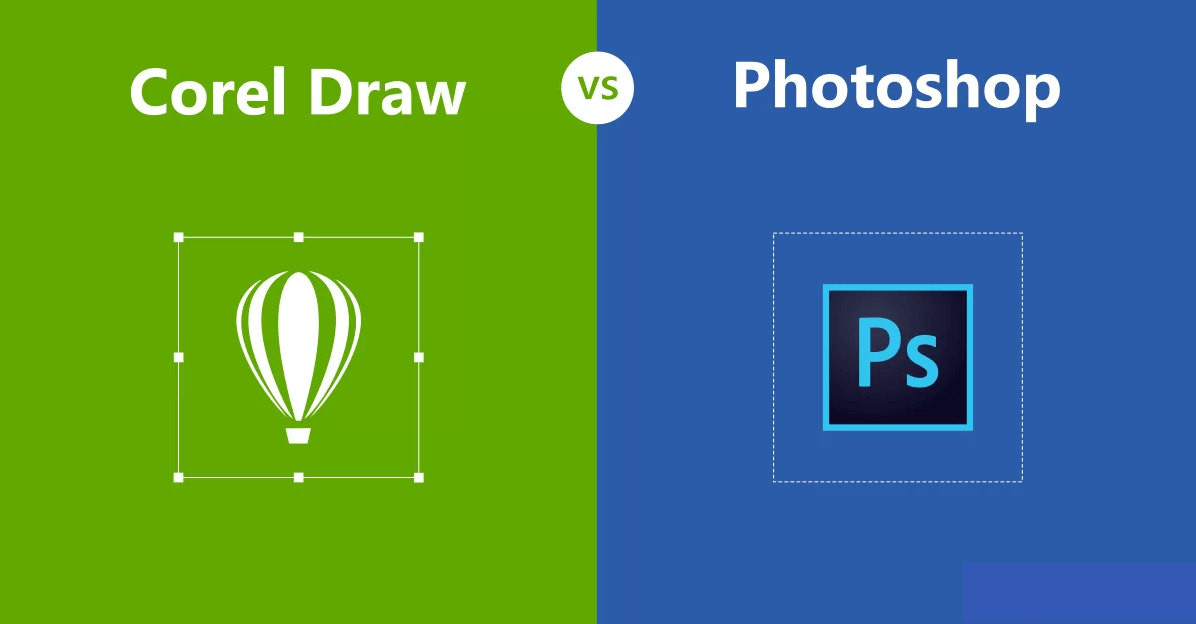




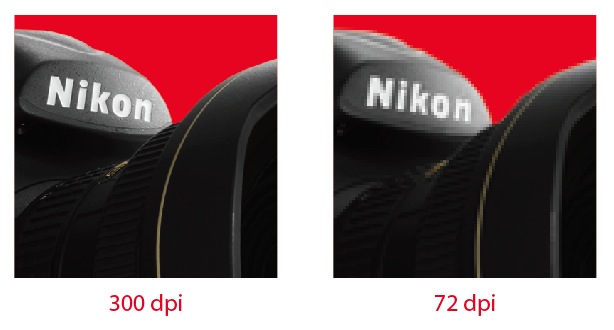 Aqui a dica é, ao baixar arquivos da internet com 72 dpi, importar para o software de edição (Corel, Photoshop, Illustrator) e reduzir a imagem para 24% do tamanho original, ou seja, se a imagem tiver 10 cm o tamanho máximo que você poderá utilizá-la é 2,4 cm.
Aqui a dica é, ao baixar arquivos da internet com 72 dpi, importar para o software de edição (Corel, Photoshop, Illustrator) e reduzir a imagem para 24% do tamanho original, ou seja, se a imagem tiver 10 cm o tamanho máximo que você poderá utilizá-la é 2,4 cm.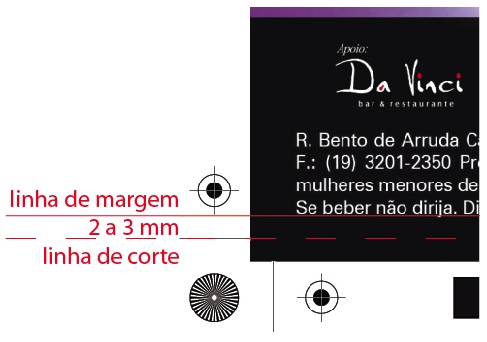
 Técnico: o cortador pode optar por fazer o refile em local diferente do especificado em alguns casos especiais, para isso a margem é de extrema importância. Por exemplo: quando um impresso com acabamento de dois grampos tem muitas páginas, é natural que as lâminas centrais “saiam” para fora das linhas de cortes, criando o “efeito escadinha”. Não deixe imagens, tarjas, números de páginas ou textos muito próximos das laterais, para que elas não sejam cortadas no refile final do material. A Gráfica que irá realizar a impressão pode lhe informar o quanto de margem em cada lateral você deverá manter na editoração do trabalho.
Técnico: o cortador pode optar por fazer o refile em local diferente do especificado em alguns casos especiais, para isso a margem é de extrema importância. Por exemplo: quando um impresso com acabamento de dois grampos tem muitas páginas, é natural que as lâminas centrais “saiam” para fora das linhas de cortes, criando o “efeito escadinha”. Não deixe imagens, tarjas, números de páginas ou textos muito próximos das laterais, para que elas não sejam cortadas no refile final do material. A Gráfica que irá realizar a impressão pode lhe informar o quanto de margem em cada lateral você deverá manter na editoração do trabalho.
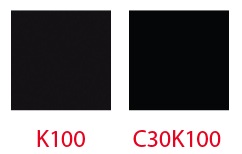 Os desavisados podem se surpreender com a tonalidade de chapados pretos em seu impresso. A tinta preta sozinha não é capaz de dar uma boa cobertura no papel. Para resolver o problema basta calçar o preto com 30% de ciano. Mas lembre-se, caso existam textos com fontes menores de 12 pt no chapado você deve fazer o “trap”, que é colocar um contorno de 0,2 mm com apenas preto nas fontes, evitando assim entupimento das letras.
Os desavisados podem se surpreender com a tonalidade de chapados pretos em seu impresso. A tinta preta sozinha não é capaz de dar uma boa cobertura no papel. Para resolver o problema basta calçar o preto com 30% de ciano. Mas lembre-se, caso existam textos com fontes menores de 12 pt no chapado você deve fazer o “trap”, que é colocar um contorno de 0,2 mm com apenas preto nas fontes, evitando assim entupimento das letras.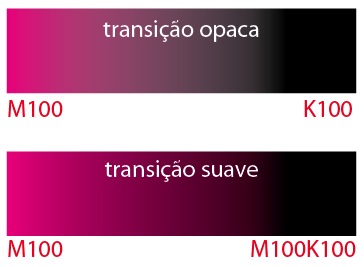 O preto também pode apresentar resultados indesejados quando aplicados em degradês. Na transição entre as cores ele pode ficar opaco.
O preto também pode apresentar resultados indesejados quando aplicados em degradês. Na transição entre as cores ele pode ficar opaco.